参考出处:https://www.runoob.com/linux/nginx-install-setup.html
在安装 Nginx 前我们需要安装一些基础软件
【1】安装编译工具及库文件
yum -y install make zlib zlib-devel gcc-c++ libtool openssl openssl-devel
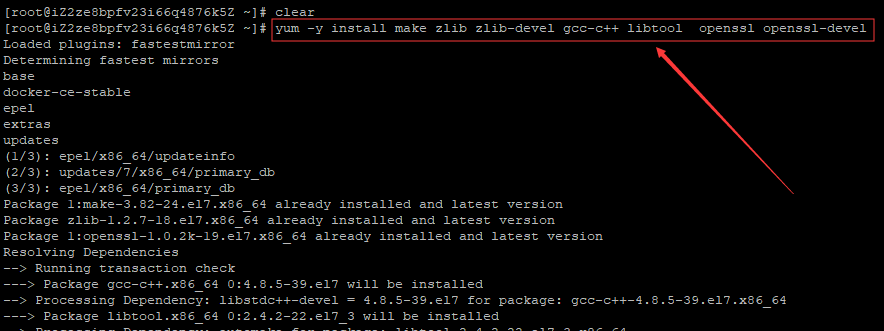
【2】安装 PCRE
(2.1)首先我们选择一个下载目录(比如我们这里选择 /usr/local/src 目录),然后进入;
cd /usr/local/src/
![]()
(2.2)在当前目录下,使用 wget 命令下载其安装包(下方蓝色箭头处为下载进度);
wget http://downloads.sourceforge.net/project/pcre/pcre/8.35/pcre-8.35.tar.gz
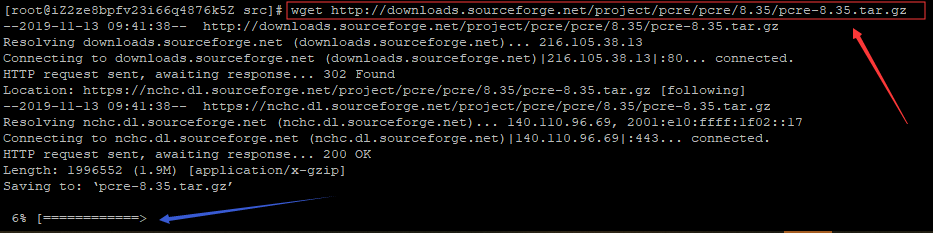
(2.3)下载到100%完成后,输入 ls 就可以看到当前目录下的安装包。
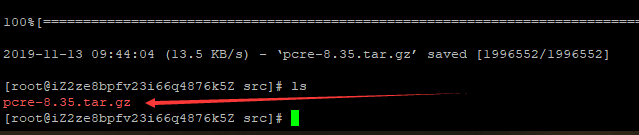
(2.4)解压安装包
使用 tar zxvf 命令解压当前安装包;
tar zxvf pcre-8.35.tar.gz
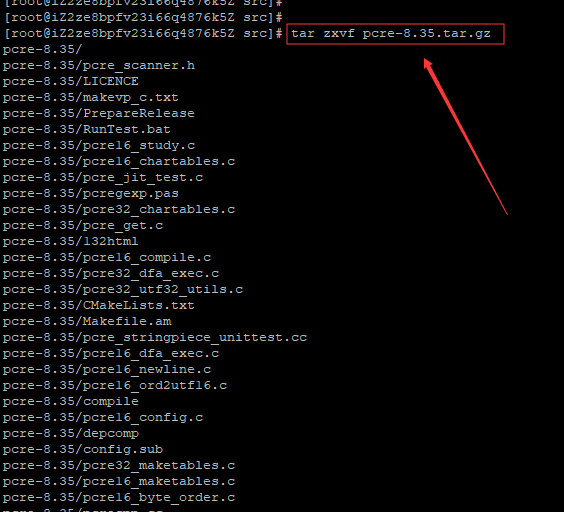
(2.5)解压完成后,再次输入 ls 命令,可以看到解压的文件夹 pcre-8.35;

(2.6)进入安装目录之后,再次 ls 查看,你会发现刚刚解压后的许多文件;
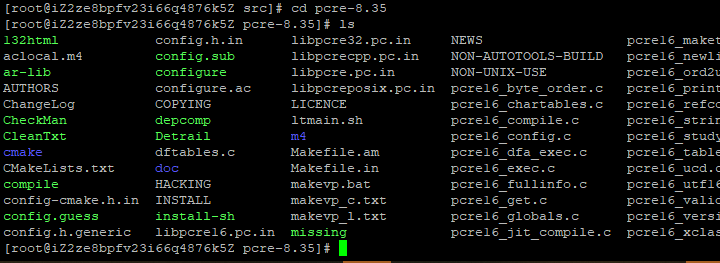
(2.7)配置:使用命令 ./configure 启动配置
注:源码的安装通常由3个步骤组成,即:配置(configure)、编译(make)、安装(makeinstall)。
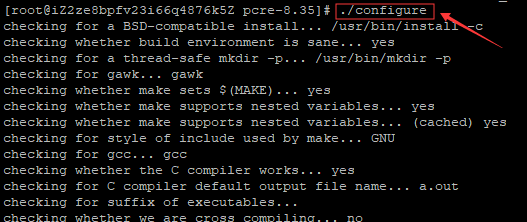
(2.8)编译并安装(make 是编译,make install 是安装)
make && make install
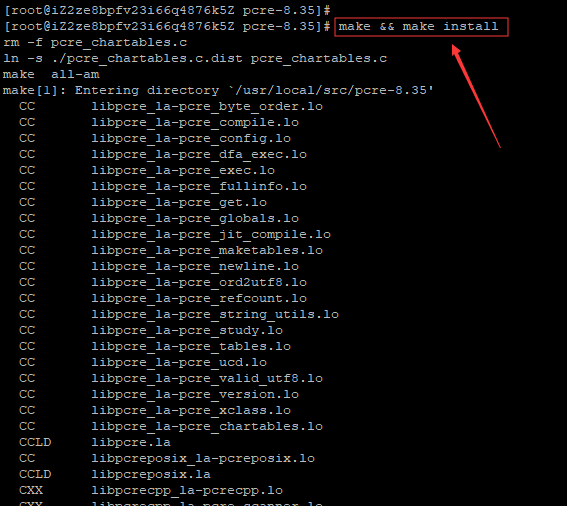
(2.9)查看 pcre 版本:输入下面命令,可以查看安装后的 pcre 版本信息;
可以看到我们当前安装的版本是8.35版本
pcre-config --version

【3】安装 Nginx
(3.1)同样我们选择一个文件夹下,用来下载 Nginx 安装包 ( 这里我仍然以 /usr/local/src 目录为例 )
cd /usr/local/src/
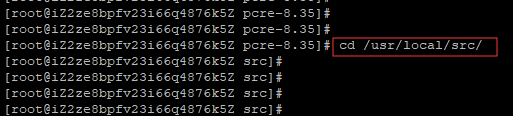
(3.2)下载 nginx 安装包
wget http://nginx.org/download/nginx-1.6.2.tar.gz
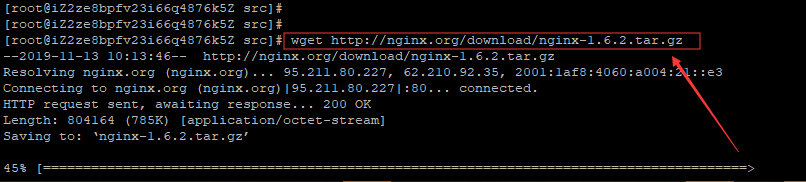
(3.3)解压 nginx安装包
tar zxvf nginx-1.6.2.tar.gz
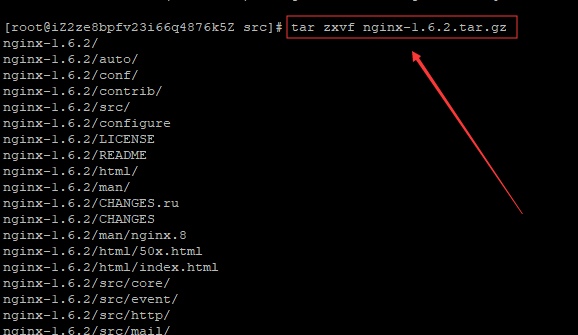
(3.4)ls 查看解压安装包后的目录(可以看到刚刚的pcre和现在niginx各自的安装包和解压目录);

(3.5)进入 nginx 安装包;
cd nginx-1.6.2
![]()
(3.6)配置 nginx 相关参数
下面这句命令行的意思就是,启动 configure 配置,并设置 nginx 的路径,以及哪些模块可以使用nginx;
--prefix 选项是配置安装的路径,如果不配置该选项,安装后可执行文件默认放在/usr/local/bin,库文件默认放在/usr/local/lib,配置文件默认放在/usr/local/etc,其它的资源文件放在/usr/local/share,比较凌乱;
--with 选项表示需要使用哪些模块,比如这里使用了3个模块,分别是 http_stub_status_module 和 http_ssl_module,以及我们刚刚安装的 /usr/local/src/pcre-8.35 模块;
./configure --prefix=/usr/local/webserver/nginx --with-http_stub_status_module --with-http_ssl_module --with-pcre=/usr/local/src/pcre-8.35
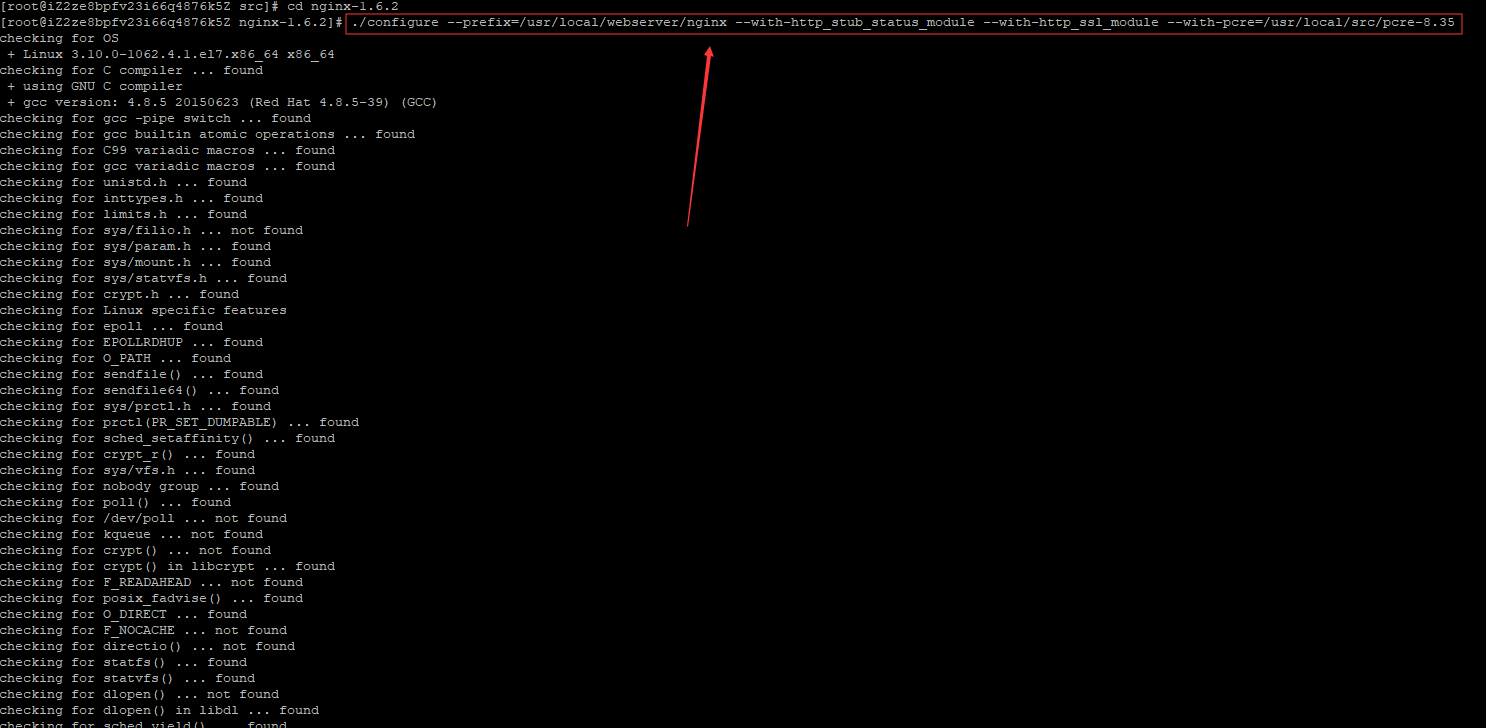
(3.7)编译并安装
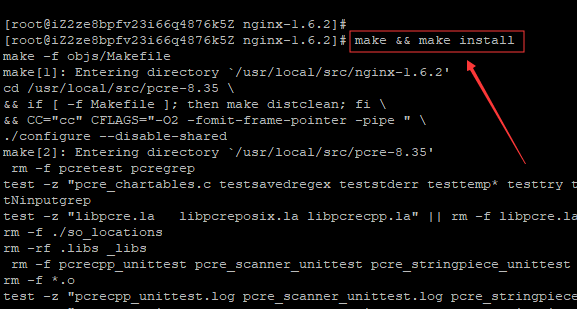
(3.8)查看安装目录下的 nginx 版本,可以看到当前版本为 1.6.2,至此 nginx 安装完成;
/usr/local/webserver/nginx/sbin/nginx -v

【4】Nginx 配置
(4.1)创建 nginx 使用用户 www(我这里之前已经创建过www,所以它会提示我已经存在);
-
/usr/sbin/groupadd www
-
/usr/sbin/useradd -g www www

(4.2)进入 nginx 安装目录下的 conf 目录下;
cat /usr/local/webserver/nginx/conf
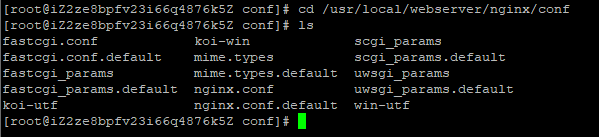
(4.3) 同理,通过可视化工具(我这里是wincsp)进入该文件夹下,找到 nginx.conf 文件;

(4.4)并把里面的内容清空,然后复制下面的内容进去(最简单的方法就是将文件拷贝出来,然后清空,复制下面内容,然后再放回去);
-
user www www;#如果报错将这一行删除
-
worker_processes 2;
#设置值和CPU核心数一致
-
error_log /usr/
local/webserver/nginx/logs/nginx_error.log crit;
#日志位置和日志级别
-
pid /usr/
local/webserver/nginx/nginx.pid;
-
#Specifies the value for maximum file descriptors that can be opened by this process.
-
worker_rlimit_nofile 65535;
-
events
-
{
-
use epoll;
-
worker_connections 65535;
-
}
-
http
-
{
-
include mime.types;
-
default_type application/octet-stream;
-
log_format main
'$remote_addr - $remote_user [$time_local] "$request" '
-
'$status $body_bytes_sent "$http_referer" '
-
'"$http_user_agent" $http_x_forwarded_for';
-
-
#charset gb2312;
-
-
server_names_hash_bucket_size 128;
-
client_header_buffer_size 32k;
-
large_client_header_buffers 4 32k;
-
client_max_body_size 8m;
-
-
sendfile on;
-
tcp_nopush on;
-
keepalive_timeout 60;
-
tcp_nodelay on;
-
fastcgi_connect_timeout 300;
-
fastcgi_send_timeout 300;
-
fastcgi_read_timeout 300;
-
fastcgi_buffer_size 64k;
-
fastcgi_buffers 4 64k;
-
fastcgi_busy_buffers_size 128k;
-
fastcgi_temp_file_write_size 128k;
-
gzip on;
-
gzip_min_length 1k;
-
gzip_buffers 4 16k;
-
gzip_http_version 1.0;
-
gzip_comp_level 2;
-
gzip_types text/plain application/x-javascript text/css application/xml;
-
gzip_vary on;
-
-
#limit_zone crawler $binary_remote_addr 10m;
-
#下面是server虚拟主机的配置
-
server
-
{
-
listen 80;
#监听端口
-
server_name localhost;
#域名
-
index index.html index.htm index.php;
-
root /usr/
local/webserver/nginx/html;
#站点目录
-
location ~ .*\.(php|php5)?$
-
{
-
#fastcgi_pass unix:/tmp/php-cgi.sock;
-
fastcgi_pass 127.0.0.1:9000;
-
fastcgi_index index.php;
-
include fastcgi.conf;
-
}
-
location ~ .*\.(gif|jpg|jpeg|png|bmp|swf|ico)$
-
{
-
expires 30d;
-
# access_log off;
-
}
-
location ~ .*\.(js|css)?$
-
{
-
expires 15d;
-
# access_log off;
-
}
-
access_log off;
-
}
-
-
}
(4.5)放回去后,我们可以使用 cat 命令查看是否已经修改成功;
cat nginx.conf
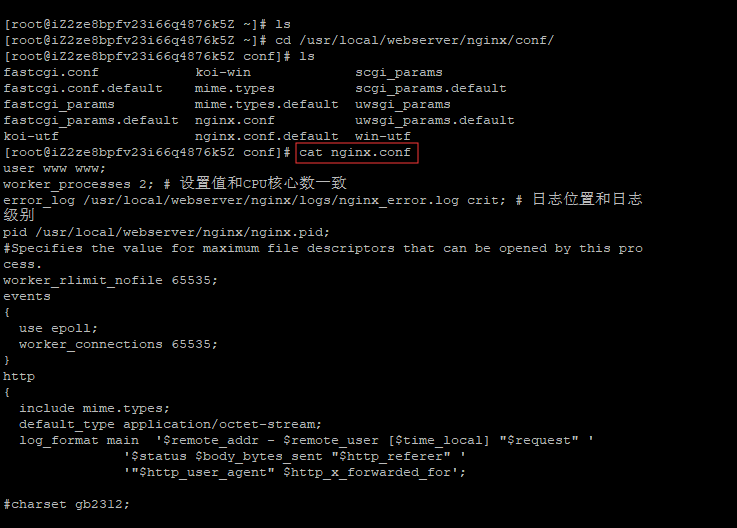
(4.6) 启动 nginx (其实就是打开sbin目录下的 nginx 文件)
/usr/local/webserver/nginx/sbin/nginx
![]()
【5】访问
现在 nginx 已经配置好了,我们可以去进行访问了,输入你的服务器 IP 访问即可。
如果你是阿里云服务器,还需要去阿里云上面配置下 安全组件规则,只有配置了之后,浏览器才允许访问。























 2560
2560











 被折叠的 条评论
为什么被折叠?
被折叠的 条评论
为什么被折叠?








